طبق آموزش انزل وب خطای لایسنس ⚠️ برنامههایی مثل اتوکد یکی از رایجترین مسائل در زمان نصب و یا حتی بعد از آن است.
دلایل ایجاد ارور لایسنس اتوکد
دلایلی مختلفی وجود دارد که میتوانند در ایجاد مشکلات لایسنس برنامهها تاثیرگذار باشد. برخی از این مسائل شامل موارد زیر است.
- مشکلات اتصال به اینترنت یا وارد کردن سریال نامعتبر
- ممکن است نرم افزار برای دریافت لایسنس معتبر نیاز به سرور اتودسک داشته باشد
- متصل شدن برنامه به اینترنت یا VPN
- استفاده از نسخههای غیر اورجینال
۱- فعالسازی و کرک نرم افزار از طریق سایتهای داخلی
یکی از اولین نکاتی که برای نصب و فعالسازی برنامههایی مثل اتوکد باید به خاطر داشته باشید، استفاده از سایتهای معتبر ایرانی مثل سافت ۹۸ است. در این سایتها شما میتوانید به طور کامل آموزش نصب و کرک را مشاهده کنید و با دنبال کردن همان دستورالعمل مراحل لازم را طی کنید. متاسفانه در کشور ما امکان استفاده از لایسنس رسمی و معتبر برنامهها وجود ندارد و همین عامل باعث نیاز به استفاده از نرم افزارهای کرک شده است. این مسئله باعث بروز ارورهای لایسنس در نرم افزارها خواهد شد.
در بخش آموزش نصب و فعالسازی این سایت معمولا روش نصب نسخههای مختلف برنامه نوشته شده است. به خاطر داشته باشید که لازم است مراحل گفته شده را باید مطابق با آموزشها انجام دهید تا دچار مشکل نشوید. در هنگام نصب نیز لازم است کاملا توجه داشته باشید که نسخه نصب شده متناسب با مشخصات سیستم و ویژگیهای آن باشد.
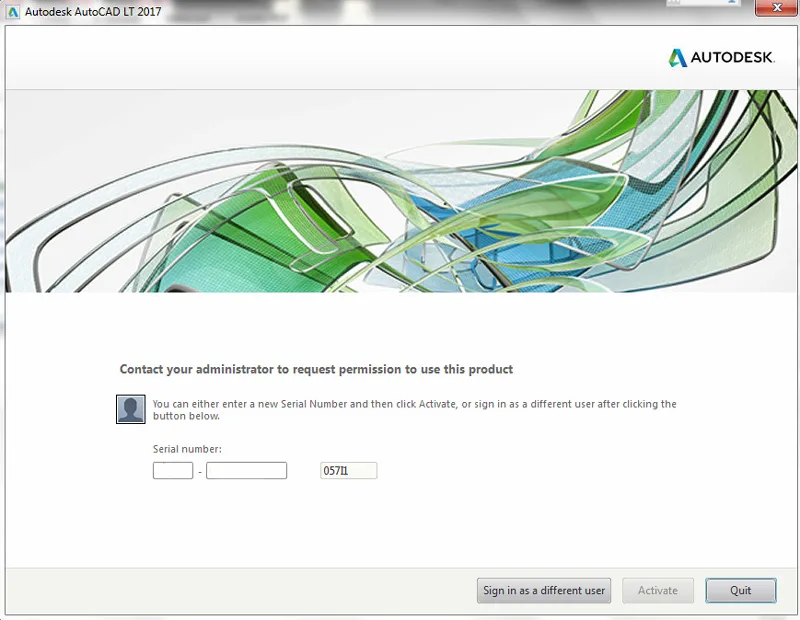
۲- دسترسی برنامه به اینترنت را از طریق فایروال ویندوز محدود کنید
یکی دیگر از روشهایی که میتواند مشکل متصل شده برنامه به VPN و اینترنت را برطرف کند، محدود کردن و قراردادن برنامه در فایروال ویندوز است. در اینجا شما میتوانید کدام برنامهها بتوانند به اینترنت یا وی پی ان متصل شوند. این روش میتواند برای رفع ارور license Checkout timed out در اتوکد نیز موثر باشد.
برای اینکار در منوی Start ویندوز Windows Defender Firewall را سرچ کنید و وارد آن شوید. سپس از منوی سمت چپ صفحه Advanced settings را انتخاب کنید.

در پنجره باز شده روی Outbound Rules بزنید و از پنل راست روی New Rule کلیک کنید.
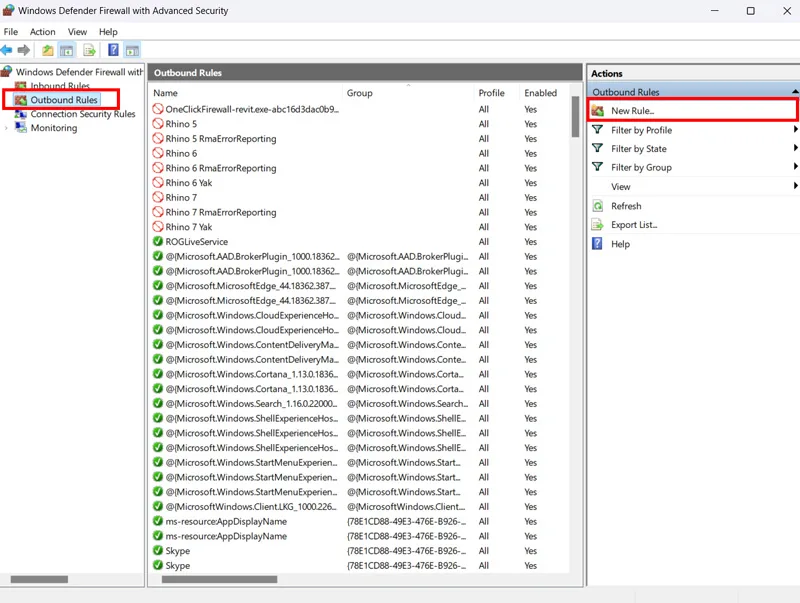
حالا در این مرحله روی Program و روی Next بزنید.

مسیری که فایل اجرایی (EXE) برنامه اتوکد در آن قرار دارد را وارد کنید. شما برای پیدا پیدا کردن برنامه میتوانید از دکمه Browse استفاده کنید و روی Next بزنید.
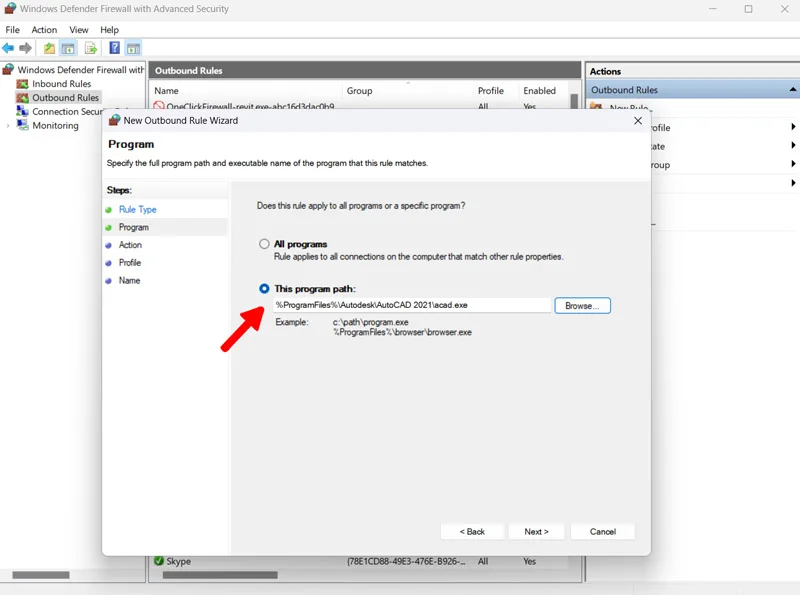
در این مرحله Block the connection را انتخاب کنید.

سپس در این پنجره نوع محدودیت را مشخص کنید. در صورتی که میخواهید اتوکد به هیچ نوع از اینترنتی دسترسی نداشته باشد، همه گزینهها را روشن کنید.

در مرحله آخر یک نام انتخاب کنید و روی Finish بزنید.

اینکار روش مطمئنی است که کد لایسنس اتوکد با اتصال به اینترنت و VPN نپرد و نامعتبر یا غیر فعال نشود.
۳- غیر فعال کردن سرویسهای اتودسک در Task Manager
یکی دیگر از روشهایی که ممکن است برای رفع ارور The license manager is not functioning در اتوکد موثر باشد، غیر فعال کردن برخی از سرویسهای آن از طریق Task Manager است. برای اینکار روی تسکبار کلیک راست، و Task Manager را انتخاب کنید. پس از باز شدن این بخش به زبانه Startup بروید.
در صورتی که در این بخش برنامههای AutoDesk Genuine Service و AutoDesk Desktop App را در حال اجرا پیدا کردید، آنها را از Enable به Disable تغییر دهید. اینکار باعث میشود تا نرم افزارها با راه اندازی ویندوز به صورت خودکار فعال نشوند و احتمال ایجاد مشکل برای لایسنس برنامه کاهش پیدا کند. پس از انجام اینکار کافی است سیستم را یکبار ریستارت کنید تا تغییرات انجام شده اعمال شوند.

۴- سرویس لایسنس اتودسک را غیر فعال کنید
یکی دیگر از روشهایی که میتواند به طور کامل تمامی ایرادات ایجاد شده برای لایسنس اتوکد در زمان اجرای آن را برطرف کند، قطع کامل AdskLicensingService از طریق Task manager است. برای انجام اینکار ابتدا Task manager را در منوی استارت جستجو و باز کنید. سپس وارد تب Services شوید. حالا از بین موارد AdskLicensingService را پیدا کنید.

برای غیر فعال سازی سریع و راحت این بخش روی آن کلیک راست و Stop را انتخاب کنید.
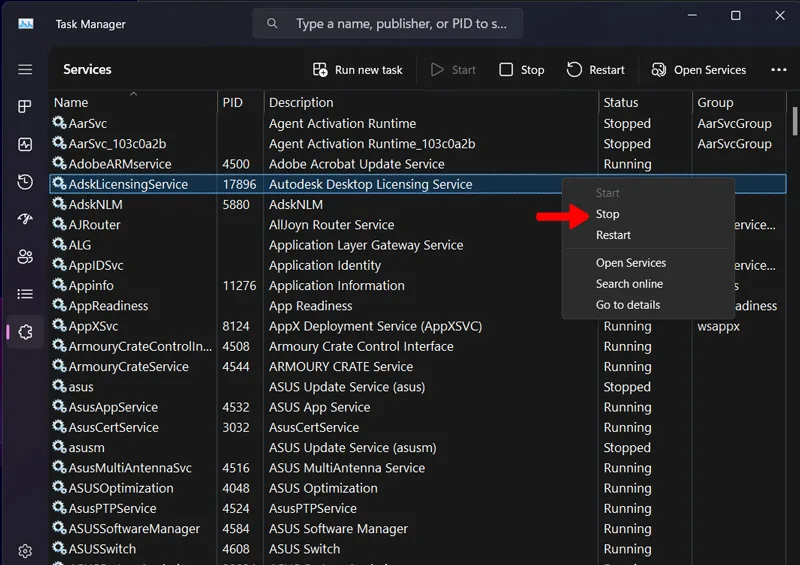
۵- فایل لایسنس اتوکد را به طور کامل پاک کنید
در بخش بالا به نحوه غیر فعال کردن لایسنس پرداختیم، شما میتوانید علاوه بر اینکار لایسنس را به طور کامل نیز از طریق فایلهای برنامه حذف کنید. برای حذف لایسنس اتوکد، از بخش File explorer ویندوز به مسیر زیر بروید:
مطالب بیشتر:
آموزش 5 روش برگشت به تنظیمات اولیه اتوکد (AutoCAD)
C:\Program Files (x86)\Common Files\Autodesk Shared\AdskLicensing

حالا در اینجا uninstall.exe را پیدا کنید و روی آن کلیک راست کنید تا بتوانید Run as administrator را انتخاب کنید. پس از اینکار فایل لایسنس به طور کامل حذف و فولدر AdskLicensing خالی میشود.
در صورتی که تمایل داشتید مجددا فایل لایسنس را نصب کنید میتوانید آخرین ورژن آن را برای نسخههای ۲۰۲۲ اتوکد به بالا از طریق صفحه دانلود نسخه آپدیت لایسنس اتودسک نصب کنید. برای اینکار لازم است آنتی ویروس و فایروال ویندوز را به صورت موقت غیر فعال کنید. حالا وارد فایل اتوکد ورژن بالاتر از ۲۰۲۲ خود در کامپیوتر شوید. این فایل به صورت پیشفرض در مسیر C:\Autodesk قرار دارد.
سپس لازم است فایل AdskLicensing-installer.exe را که دانلود کرده بودید را در مسیر زیر قرار بدهید:
C:\Autodesk\ … \x86\Licensing<
روی فایل AdskLicensing-installer.exe دوبار کلیک و آن را راه اندازی کنید. پس از آن برنامه اتوکد را باز کنید تا از عملکرد درست آن مطمئن شوید.
۶- ریست کردن کش ورود به سیستم (Login Cache)
کش ورود به سیستم اکانت شما در Autodesk دادههایی را از لایسنس نرمافزار را ذخیره میکند. گاهی اوقات این دادههای ذخیره شده، ممکن است خراب یا قدیمی شوند و مشکلات در ورود به اکانت یا استفاده از لایسنس ایجاد کنند. به همین دلیل ممکن است نیاز به رفع ارور no valid software detected در اتوکد پیدا کنید. در این مواقع ممکن است بتوانید با پاک کردن کش اطلاعات جدید سرور اتودسک را دریافت و از برنامه استفاده کنید. در ادامه به این مسئله میپردازیم که برای نسخههای مختلف انجام چه اقدامی میتواند موثر باشد.البته به خاطر داشته باشید که این راهکار ممکن است در بسیاری از نرم افزارهای کرکی کاربردی نباشد.